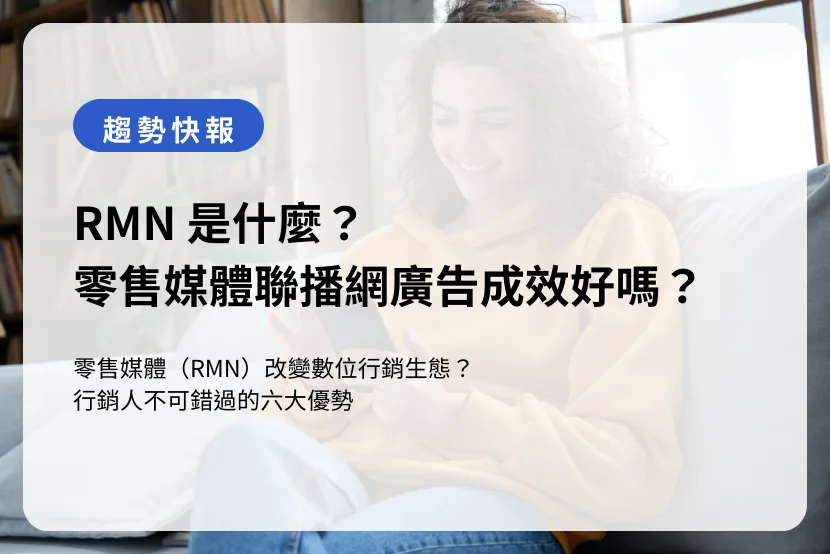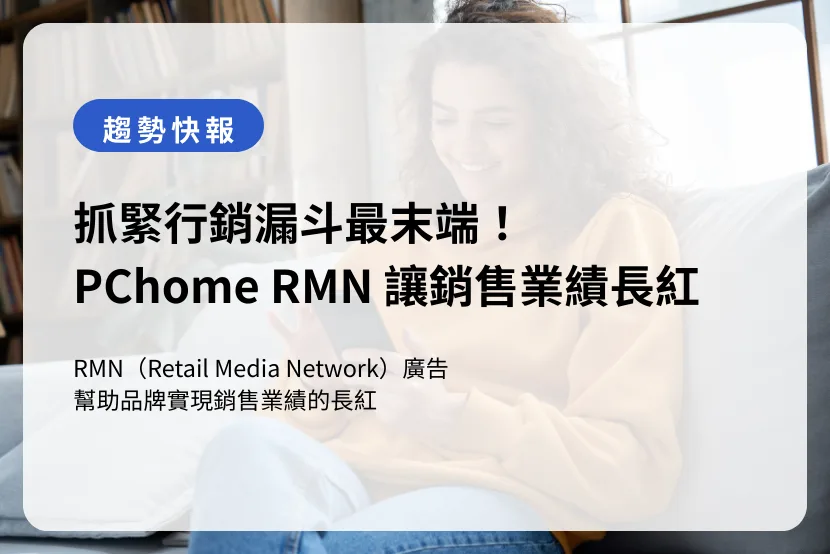歡迎回到「新手指南」系列!在前一篇我們學會了如何建立廣告群組,接下來要帶您實戰操作——完整走完 PChome RMN 後台「新增廣告活動」的每個步驟。無論您是關鍵字廣告新手,還是想優化投放成效的進階用戶,都能從中獲得清晰指引,輕鬆打造高效益的廣告活動。
目錄
新增 PChome RMN 廣告活動與選擇廣告活動類型
在 PChome Ads 後台建立廣告活動,是您推廣商品的第一步。
- 登入後台,於左側選單點選「廣告管理 → 廣告群組」,再按下「新增廣告活動」。
- 進入「新增廣告活動」頁面,選擇活動類型—目前支援「關鍵字廣告」。
- 關鍵字廣告會當消費者主動搜尋相關詞時顯示,極大提高商品可見度與轉換率。
- 點擊「關鍵字廣告」圖示,即可進入下一步。
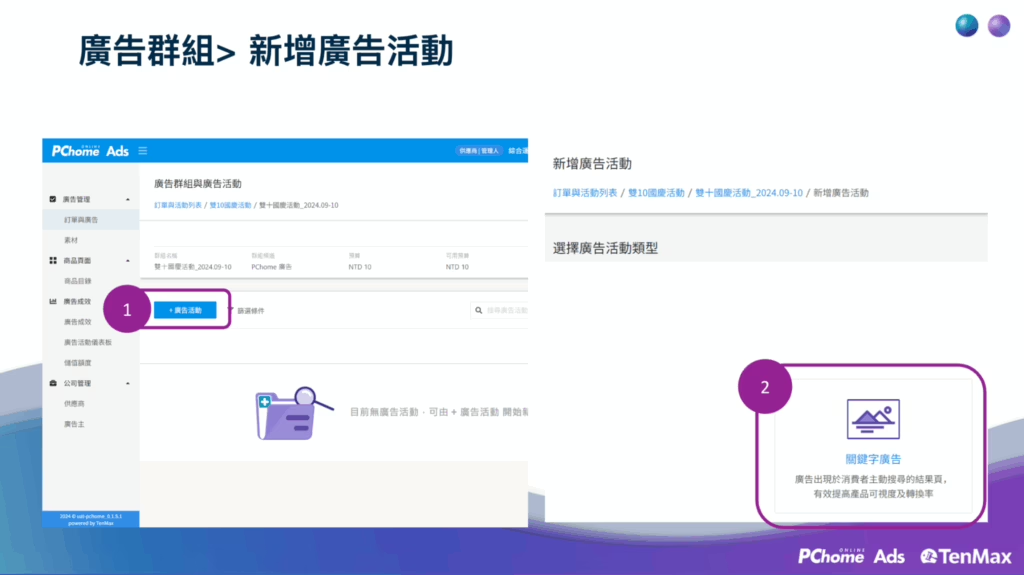
PChome RMN 廣告商品選擇
挑對商品才能打中目標客群。
- 進入「廣告商品選擇」頁面,透過分類篩選(如:鞋/包/箱)或關鍵字搜尋,快速定位您要投放的多件商品。
- 確認已勾選的商品數量,點擊右下角「完成並檢查」進入關鍵字設定。
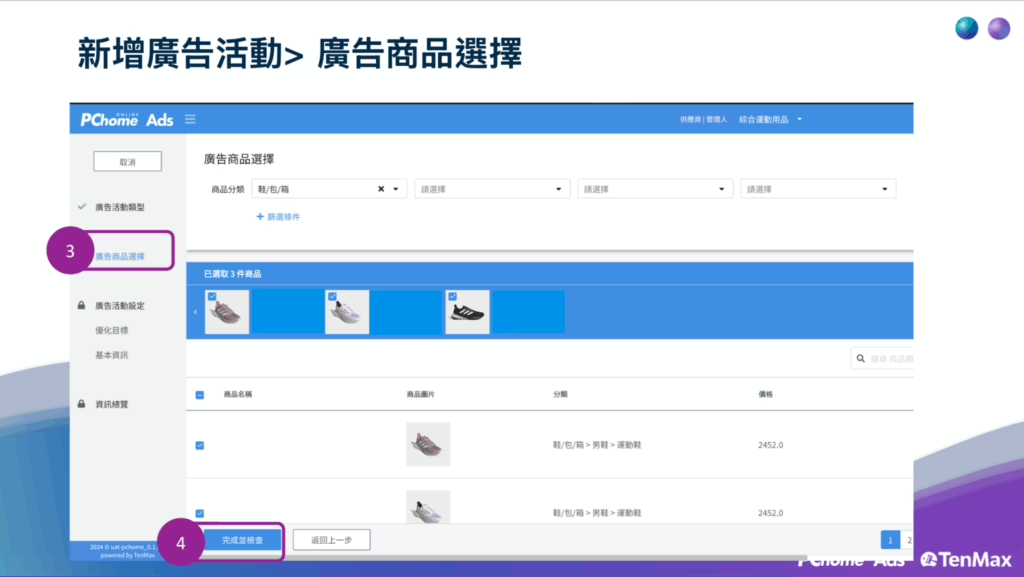
設定 PChome RMN 關鍵字
關鍵字決定曝光場景,是成敗關鍵。
- 已選商品顯示:前述步驟挑選的商品,會在此頁面一一列出,方便您檢視。
- 手動輸入關鍵字:
- 在「手動輸入關鍵字」欄位,輸入關鍵字後按 Enter 新增(可用雙引號框字,如 “3C smart phone”)。
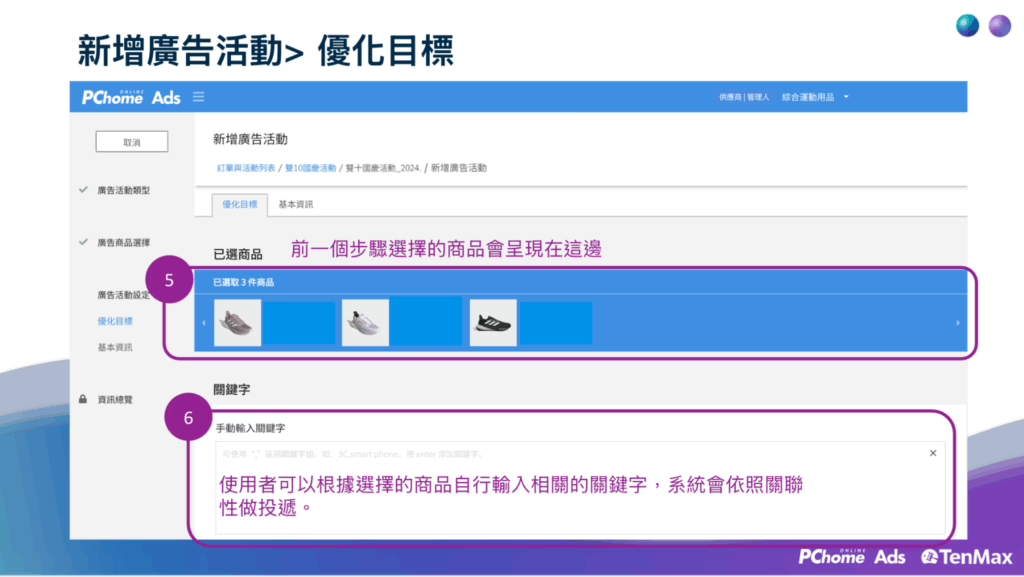
- 系統推薦關鍵字:
- 系統根據已選商品,自動推薦最相關的 50 組字詞,並預設勾選前 30 組,您可自由增刪。
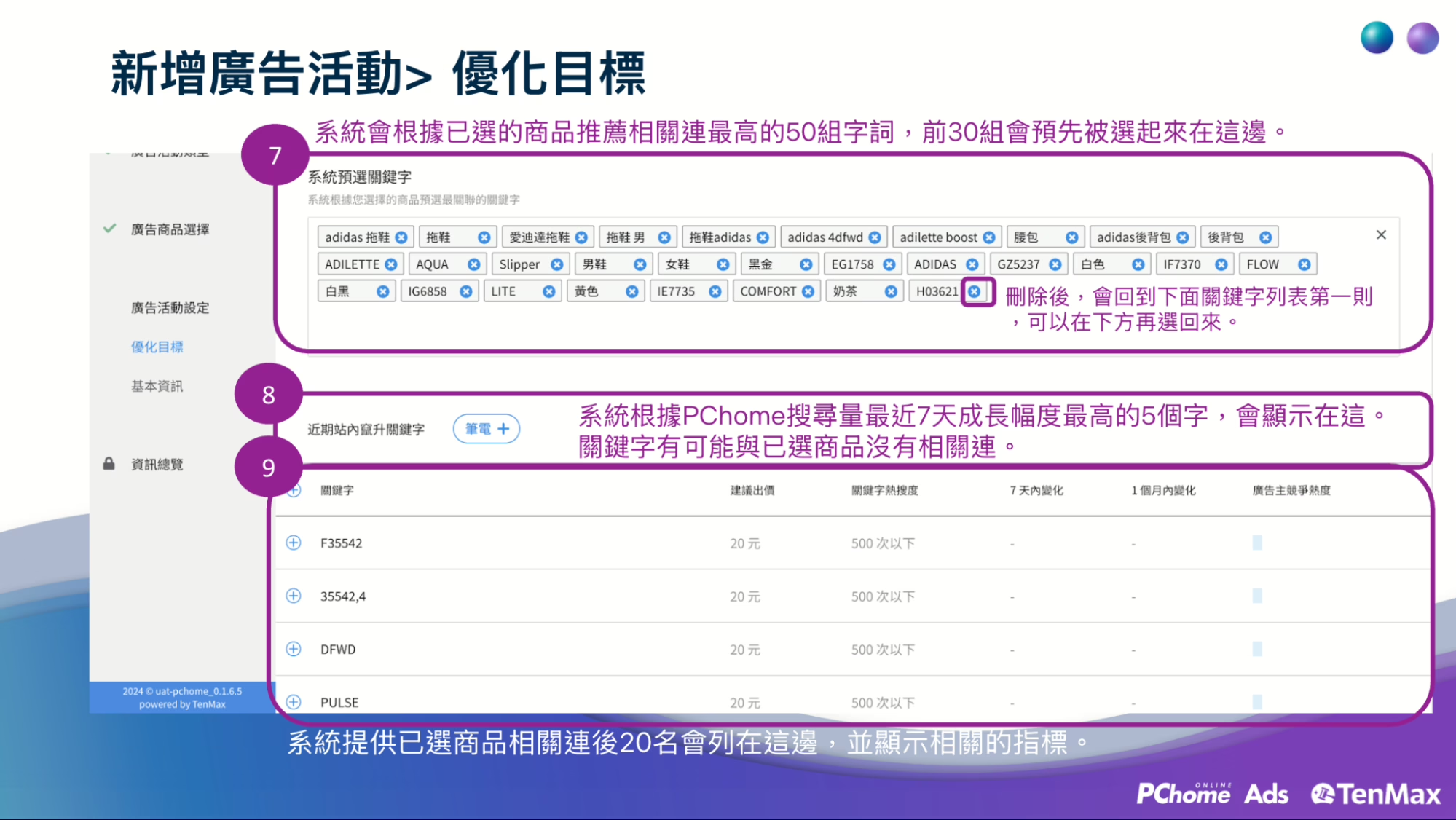
- 近期站內搜尋關鍵字:
- 顯示過去 7 天搜尋量增幅最高的 5 個熱門詞,助您捕捉市場熱度(部分關鍵字可能與商品不完全相關,請酌量挑選)。
- 顯示過去 7 天搜尋量增幅最高的 5 個熱門詞,助您捕捉市場熱度(部分關鍵字可能與商品不完全相關,請酌量挑選)。
- 關鍵字指標說明:
- 建議出價:依過去 30 天廣告數據計算平均 CPC,若無資料預設 NT$20。
- 搜尋熱度:過去 7 天搜尋次數,以 500 為級距呈現(500 以下~10,000 以上)。
- 7 天/1 個月內變化:該關鍵字短期與中期的搜尋量變化百分比。
- 廣告主競爭熱度:過去 30 天該字被廣告觸發的比例,顏色越深競爭越激烈。
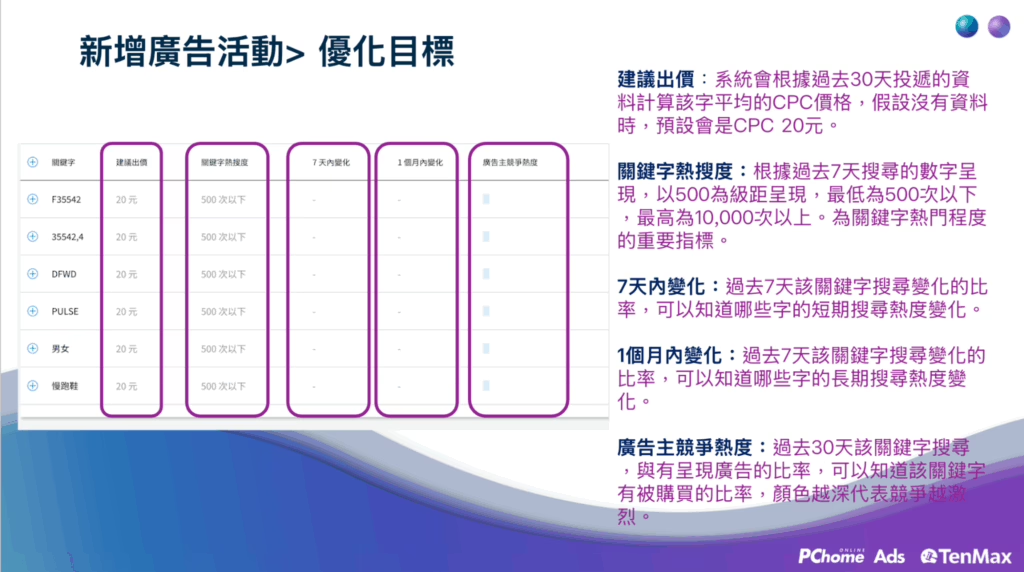
- 關鍵字數量檢查提醒:
- 若少於 20 組,系統會警示「成效可能不佳」,您可選擇「回到關鍵字設定」補字,或「繼續」進入下一步。
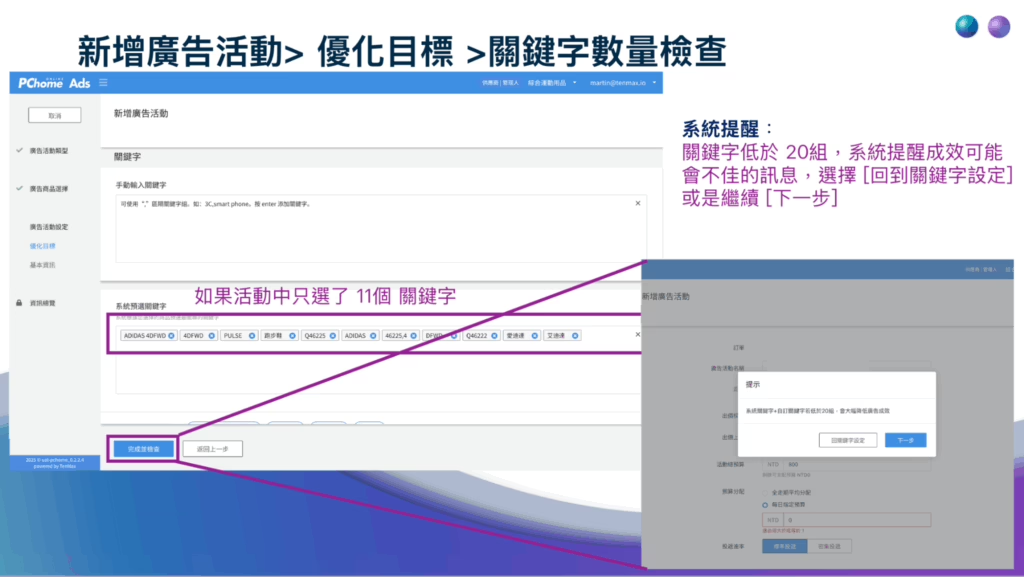
- 自訂關鍵字推薦與智能策略:
- 「一鍵添加全部關鍵字」:快速展開所有推薦字,提升觸及機會與預算使用效率。
- 智能比對:輸入單一字詞,系統依搜尋量排序推薦相關詞,助您精準擴詞。
- 動態更新:系統每日自動補充過去 14 天搜尋量最高的前 60 個關鍵字,隨時掌握市場風向。
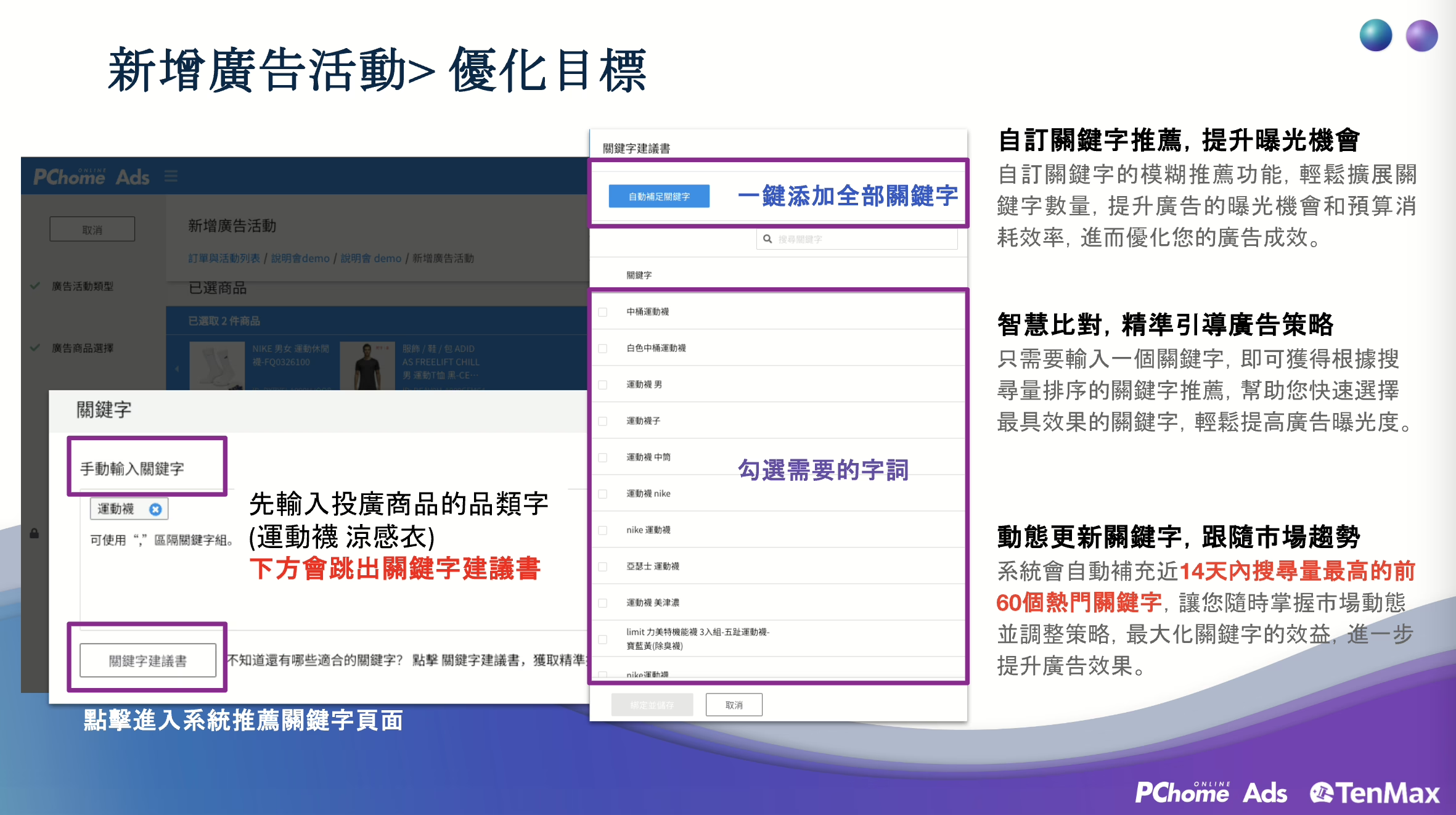
- 儲存目標設定(依照需求使用):
- 將當前設定存為範本,未來一鍵載入,特別適合有固定行銷活動的情境。
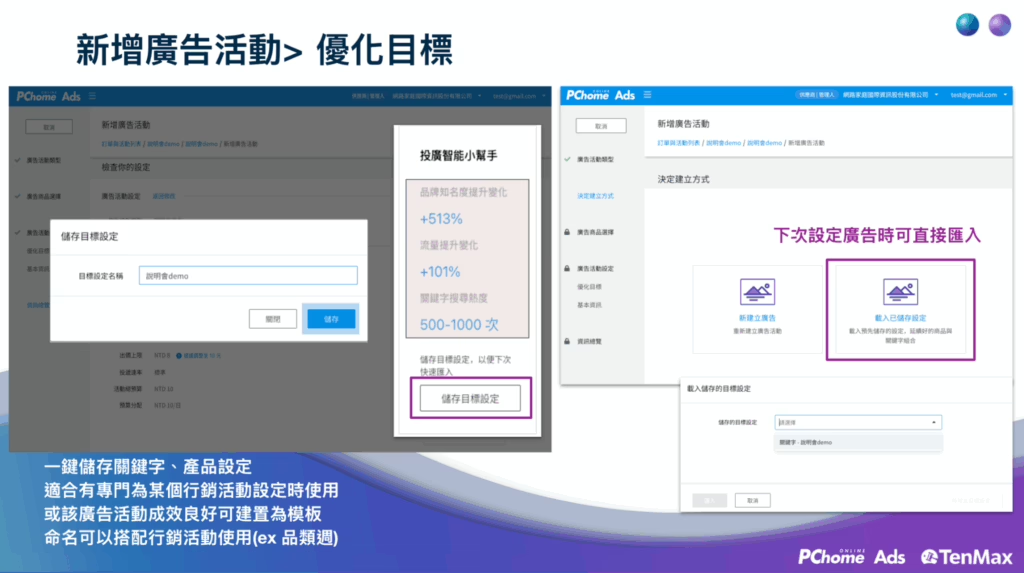
設定 PChome RMN 競價基本資訊
完成關鍵字設定後,進入出價、預算與走期的全方位配置。
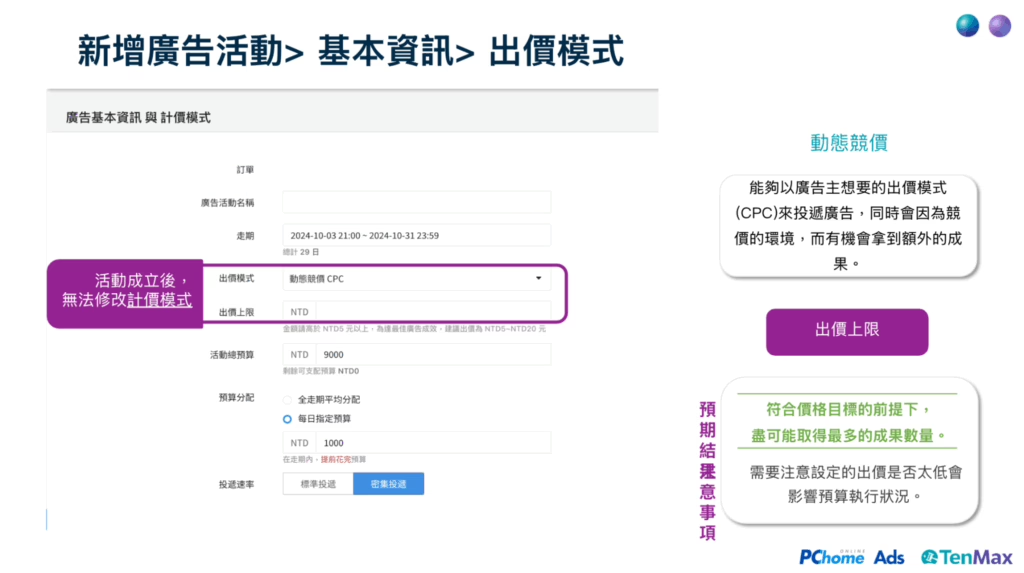
- 廣告活動名稱:易識別的專屬名稱,便於後續管理。
- 走期:設定活動起迄日期與時段。
- 出價模式:
- 選擇「動態競價 CPC」,可自動調整至最佳競價水準;活動成立後不可變更。
- 選擇「動態競價 CPC」,可自動調整至最佳競價水準;活動成立後不可變更。
- 出價上限:
- 設定每次點擊最高可接受金額。系統會提供「建議出價下限/上限」依據過去 30 天資料。建議不得低於 NT$5。
- 活動總預算:
- 整體投放金額上限,需在符合目標前提下慎選金額,避免出價過低影響預算與曝光。
- 整體投放金額上限,需在符合目標前提下慎選金額,避免出價過低影響預算與曝光。
- 預算分配方式(活動新增後不可變更):
- 全走期平均分配(預設標準投遞,不支援密集投遞)
- 每日指定預算(可選標準或密集投遞,需避免凌晨預算瞬間耗盡)
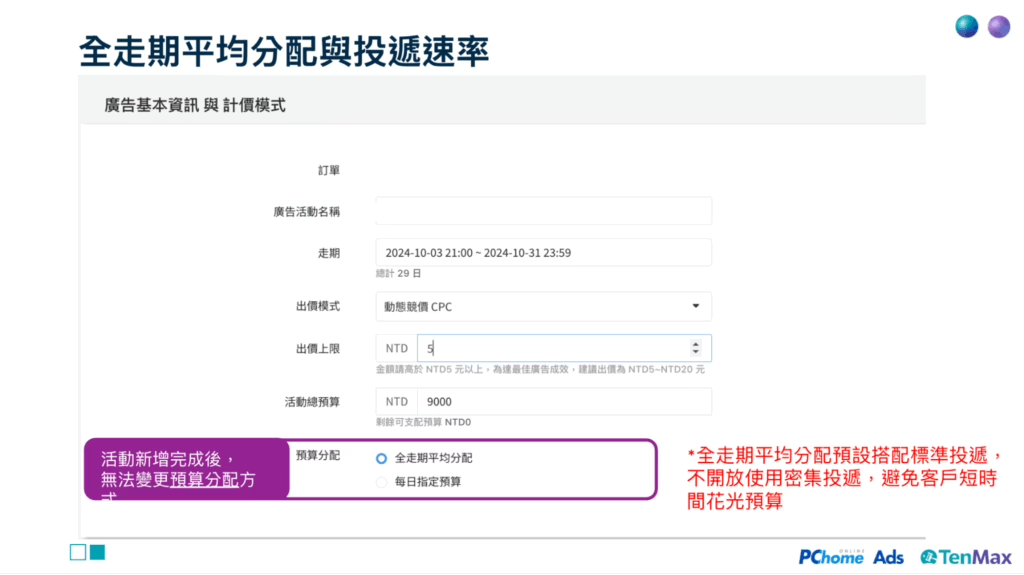
注意:「每日預算 × 走期天數」與「活動總預算」的三種關係:提前花完/平均分配/無法花完。
- 投遞速率:
- 標準投遞:根據單日每小時平均攤平預算,達到全天曝光
- 密集投遞:若有曝光機會即盡量曝光,適合高峰投放
確認總覽與送出
在正式上線前,務必最後一次檢查所有設定:
- 點擊「完成並檢查」,頁面將列出「活動設定」、「關鍵字與優化目標」、「預算與走期」等一覽表。
- 右側「投廣智能小幫手」提供效果預估(品牌知名度、流量增幅、搜尋熱度等)與優化建議,您可「一鍵帶回」做微調。
- 確認無誤後,按下「送出」,即完成高效益的 PChome RMN 廣告活動!
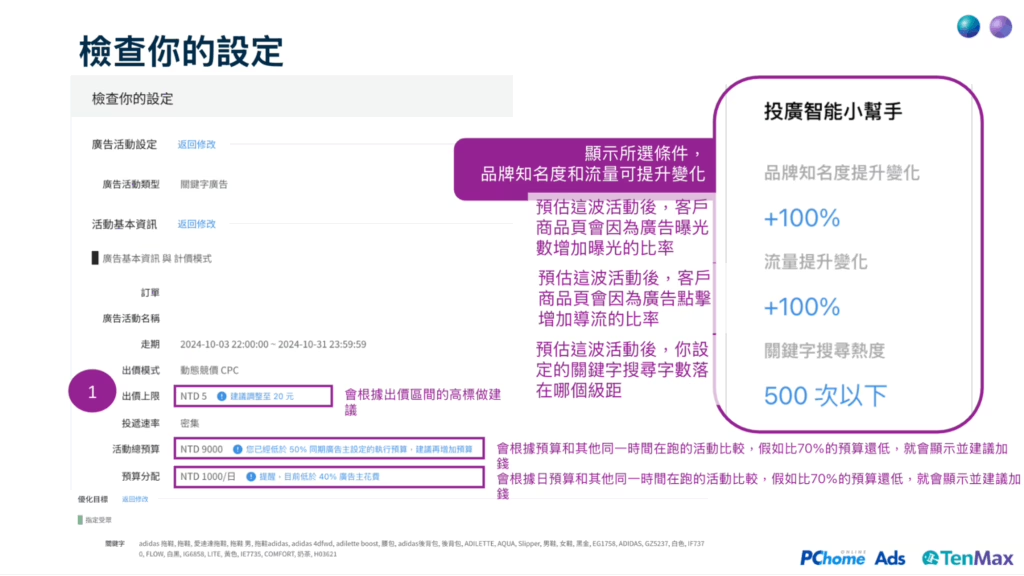
完成以上所有步驟後,您已成功打造屬於自己的關鍵字廣告活動。下一篇我們將深入剖析「如何新增廣告素材」,教您如何透過報表調整策略,持續提升投放 ROAS ~